业余选手水平还是太凹,不严格跟着书走难度太大,要花很多时间摸索改造,不值当啊!还是跟着书先走一遍,以后再创新吧。今天就转回到 linux ——模拟的。对于 linux 小白来说,百度了 N 次命令才搞定,必须记录下来,免得忘了。
找个 linux 的发行版(ubuntu):https://linux.cn/article-3238-1.html
具体安装步骤:
一、Windows 里设置一个共享目录:program,可读写。
二、下载 nasm 的源代码包:http://www.nasm.us/
解压到 program\nasm 下。
三、在 vbox 上安装 ubuntu。不建议安装中文,在vbox模拟器里有错位、窗口半截等各种问题。
四、第一次运行先设 root 密码:
1、桌面右键,选择打开终端(命令行窗口):

2、命令:sudo passwd,按要求输入当前用户密码;再输入两次 root 密码。

3、以后每次命令:su -,输入 root 密码,就能取得 root 权限
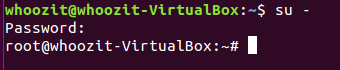
五、安装 vbox 的扩展功能
1、vbox 运行窗口菜单【设备】->【分配光驱】,选择 vbox 的扩展功能虚拟光盘

2、出现确认提示,点 run 运行,

3、出现要求管理员权限的窗口,输入 root 密码,点 Authenticatr 开始自动安装

4、安装完成后,按回车键关闭安装窗口

六、设置共享目录
1、取得管理员权限,新建一个共享目录

2、挂载共享目录:mount -t vboxsf program /mnt/program

七、安装 nasm
1、先确定下有 gcc
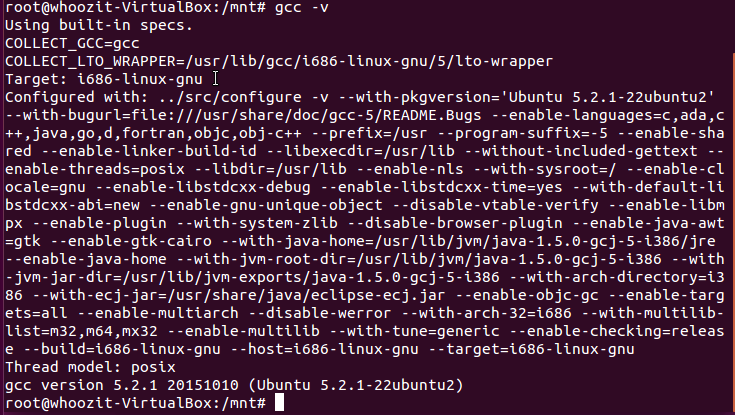
2、进入/mnt/program/nasm 目录,依次执行命令 ./configure、make、make install




3、测试下,命令 nasm -v ,显示版本号就是安装好了。

4、可以删掉 program\nasm 目录了。
























 1854
1854

 被折叠的 条评论
为什么被折叠?
被折叠的 条评论
为什么被折叠?








